В левых нижних углах графических окон с изображением логарифмических частотных характеристик (рис. 8) содержится информация, говорящая о том, что замкнутая система устойчивая (Stableloop); запас устойчивости по амплитуде равен 18,4 дБ (G.M.: 18.4 dB); запас устойчивости по фазе равен 58,2 градуса (P.M.: 58.2 deg); частота среза, при которой логарифмическая амплитудно-частотная характеристика пересекает ось частот, имеет величину 0,87 рад/с (Freq: 0.87 rad/sec), частота, при которой логарифмическая фазочастотная характеристика достигает значения -180 градусов, равна 3,46 рад/с (Freq: 3.46 rad/sec). Отрезки прямых коричневого цвета, которые заканчиваются с одной стороны жирными точками, расположенными на логарифмических амплитудной и фазовой частотных характеристиках разомкнутого контура, определяют соответственно запас устойчивости по фазе и по амплитуде.
Если модели неизменяемой части системы записаны на диске в виде МАТ-файлов, то для их импорта после открытия окна ImportSystemData нужно выбрать (активизировать) в поле ImportFrom селективную кнопку (переключатель) с названием МАТ-файл. В результате этого станут доступными текстовое поле (поле ввода) MAT-filename: (название МАТ-файла) и кнопка Browse (рис. 9). Вводя в поле ввода название нужного вам файла или отыскав требуемый файл с помощью кнопки Browseи окна Importfile:, вы вызываете в окно-список SISOModelsупомянутый файл и все входящие в него МАТ-файлы. Последующие ваши действия должны

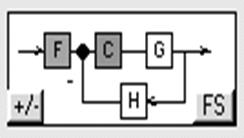
Рис. 9 Рис. 10
быть аналогичны действиям, рассмотренным при описании импорта моделей из рабочего пространства командного окна.
Для полного представления структурной схемы проектируемой системы надо определиться с видом обратной связи (положительной /отрицательной),
применяемой для охвата объекта управления G и регулятора C. По умолчанию, как это видно из структуры системы (рис. 10), находящейся в правом верхнем углу окна SISO DesignTool, обратная связь является отрицательной, о чём свидетельствует знак - , размещённый рядом с линией, соединяющей выход датчика H с элементом суммирования в виде жирной чёрной точки.
3.6. Чтобы изменить знак обратной связи:
- щёлкните кнопку + / -, находящуюся в левом нижнем углу области, в которой расположена структурная схема проектируемой системы (рис. 10). При этом знак у жирной чёрной точки изменится на противоположный.
В правом нижнем углу области, в которой расположена структурная схема проектируемой системы (рис. 10), находится кнопка FS, которая так же, как кнопка OtherвокнеImportSystemData, позволяет в ходе проектирования изменять расположение регулятора на структурной схеме.
4. ИЗМЕНЕНИЕ МАСШТАБА КОРНЕВОГО ГОДОГРАФА
И ЛОГАРИФМИЧЕСКИХ ЧАСТОТНЫХ ХАРАКТЕРИСТИК
 При анализе и синтезе систем управления возникает
необходимость изменения масштабов корневого годографа и логарифмических
частотных характеристик, отображаемых в окне SISODesignTool, с целью получения более
полного представления о конфигурации годографа и виде характеристик.
Увеличение масштаба этих графиков Рис. 11 позволяет, в частности, определить точки,
в которые надо вводить дополнительные нули и полюсы для улучшения статических и
динамических свойств проектируемой системы. Для решения задачи, связанной с
изменением масштабов, можно использовать панель инструментов или меню
правой клавиши мыши.
При анализе и синтезе систем управления возникает
необходимость изменения масштабов корневого годографа и логарифмических
частотных характеристик, отображаемых в окне SISODesignTool, с целью получения более
полного представления о конфигурации годографа и виде характеристик.
Увеличение масштаба этих графиков Рис. 11 позволяет, в частности, определить точки,
в которые надо вводить дополнительные нули и полюсы для улучшения статических и
динамических свойств проектируемой системы. Для решения задачи, связанной с
изменением масштабов, можно использовать панель инструментов или меню
правой клавиши мыши.
Панель инструментов (рис. 11), расположенная в верхней части окна SISODesignTool, позволяет изобразить в более крупном масштабе интересующую вас область на плоскостях корневого годографа и логарифмических частотных характеристик, а также выйти в случае необходимости из режима увеличения масштаба для получения представления об этих графиках в целом.
Рассматриваемая панель инструментов содержит четыре кнопки, первая из которых (считая слева направо) служит для изменения масштаба графиков по осям абсцисс X и ординат Y; вторая – для изменения масштаба по оси абсцисс X (ZoominX); третья – для изменения масштаба графиков по оси ординат Y (ZoominY); четвёртая – для автоматической установки оптимального масштаба осей графиков (автошкалирование).
Кнопки с первой по третью являются альтернативными, т.е. в каждый момент времени может быть нажата только одна из них.
По умолчанию средство SISOTOOLстроит корневой годограф и логарифмические частотные характеристики, используя автошкалирование.
В связи с тем, что операции по увеличению масштабов корневого годографа и логарифмических частотных характеристик аналогичны, остановимся лишь на описании действий, позволяющих укрупнить масштаб корневого годографа.
4.1. Чтобы увеличить масштаб выбранной области корневого годографа:
![]() а) нажмите на первую слева кнопку
панели инструментов (рис.11). Курсор мыши принимает форму крестика
а) нажмите на первую слева кнопку
панели инструментов (рис.11). Курсор мыши принимает форму крестика
б) укажите курсором верхний левый угол области на плоскости корневого годографа окна SISODesignTool, которую вы хотите увидеть в более крупном масштабе;
в) нажмите левую клавишу мыши, затем, удерживая её в нажатом состоянии, переместите курсор вправо вниз, чтобы охватить появляющимся при этом прямоугольником интересующую вас область на поле корневого годографа;
г) отпустите клавишу мыши. Прямоугольник увеличивается до размеров поля корневого годографа окна SISODesignTool.
4.2. Чтобы увеличить масштаб выбранного отрезка вещественной/мнимой оси плоскости корневого годографа:
а) нажмите на вторую/третью слева кнопку панели инструментов (рис.11). Курсор принимает форму крестика;
б) укажите курсором начало отрезка вещественной/мнимой оси, масштаб которого вы хотите увеличить;
в) нажмите левую клавишу мыши и, удерживая её в нажатом состоянии, переместите курсор в конечную точку отрезка вещественной /мнимой оси, масштаб которого вы хотите увеличить;
Уважаемый посетитель!
Чтобы распечатать файл, скачайте его (в формате Word).
Ссылка на скачивание - внизу страницы.